
https://rule34video.com/members/368554/videos/
私が作っているVaMの動画は、プラグイン2つしか使っていない。
GlanceとMMD Pluginだけだ。
Post Magicは入れてないし、LUTやSSSプラグインや肌をキレイにするプラグインとか何も入れていない。

ではどうやってプラグインなしでこの肌の質感をだすかと言うと、
ライティングライティングライティングライティングライティングライティングらライティングライってィングライテング
ライティング
だぁ!
ライト1つでブスになるし、美人にもなる。
VaMでまず何を覚えればいいかと言うと、
ライティング
だ!
ダークソウルのステータスにライティングがあったら、99全振りするくらい重要なステータス。
もうとにかくライティングさえ覚えればいい。
ライティングの違い
※全部同じキャラクターです。





これは全部同じキャラクターだ。
違うのはライティングだけ。
こんなに変わる!全然違う。
どうやってライティングを作っていくか
ライティングはYOUTUBEで、3点ライトとか基礎を学べるが本当に基礎でしかないので、VaMを動かして実戦で覚える事になる。
幸運にもVaM Hubに投稿しているクリエイターの中にライティングが上手いクリエイターがほんのちょびっといるので(笑)、
そういうクリエイターのシーンからライティングのやり方を研究して、サブシーンに保存したり自分なりにアレンジしてライティングを覚えよう。
俺はもうHubに投稿していない昔のVaMクリエイターからライティングを学んだ。
そこからさらにチラホラいるライティングが上手いVaMクリエイターのライティングを研究して、ライティングを覚えた。
文章だけでは分かりづらいので、VaMで実際にライティングを1から作る過程を撮影してきたので紹介する。
VaM のライティングの作り方(中級編)
※全部同じキャラクターです。
ライトなし

Invisible Light を1つ追加

Invisible Light を顔の正面に移動
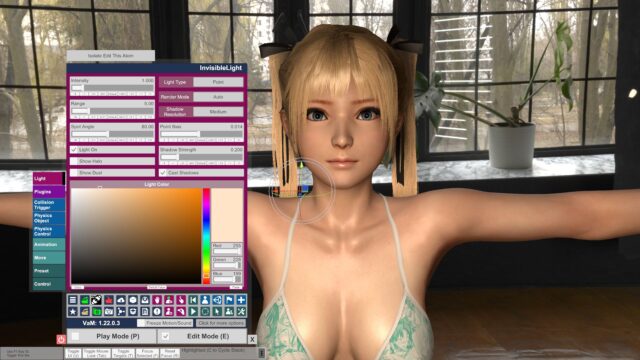
Invisible Light を顔の下に移動
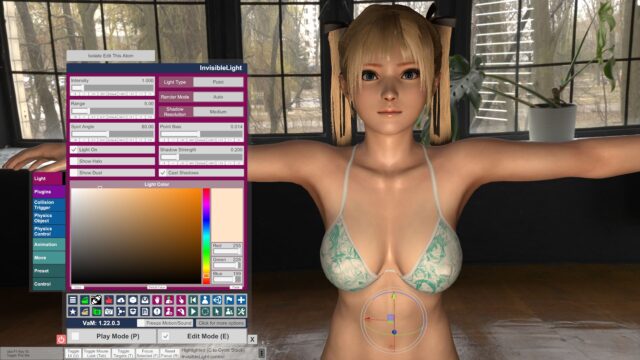
ライトを当てる角度は重要で、顔の印象が変わる。
この下から当てるライトは、お化け屋敷で使われるようなホラー系のライトになる。目の周りが暗くなり怖い印象を与える。
Invisible Light を顔の上に移動
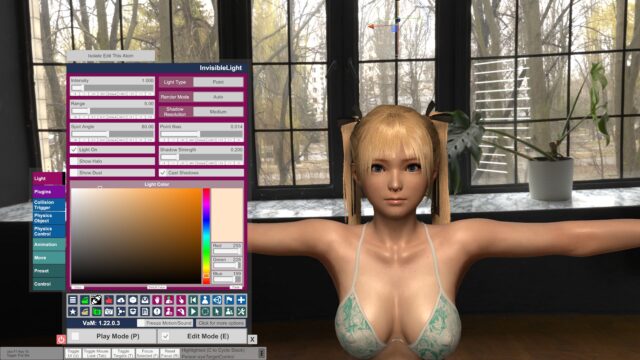
ライトを顔の上に持っていくと、髪の毛にライトが当たり顔まで光が届いていない。これは失敗だ。
「こんな下手くそなライティング見たことない!」と思うかもしれないが、VaM Hubにアップされている多くのシーンが、こんなヘボいライティングになっている。
キャラクターに連動してライトを動かすように設定しないと、例えばキャラクターが下を向いたりフェ◯シーンでしゃがんだりすると、
このライティングになる。
Invisible Light を顔の前に移動 + 光の色を青に変更
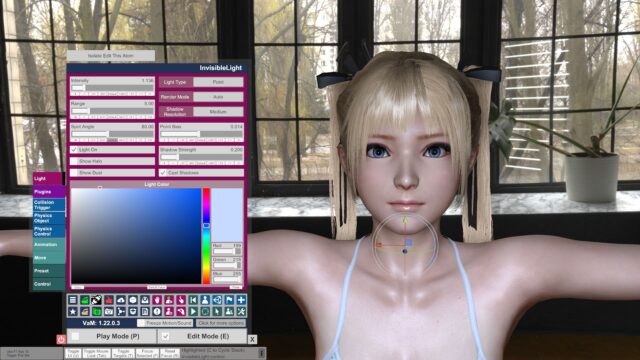
よく見かけるブルーライト。
MonsterShinkai などが使っている。
ブルーライトは俺はあまり好きじゃないが、この青と他の色を組み合わせて、肌色を作ったりする。
だからライトの色を変える事自体は重要。
Invisible Light を顔の左に移動
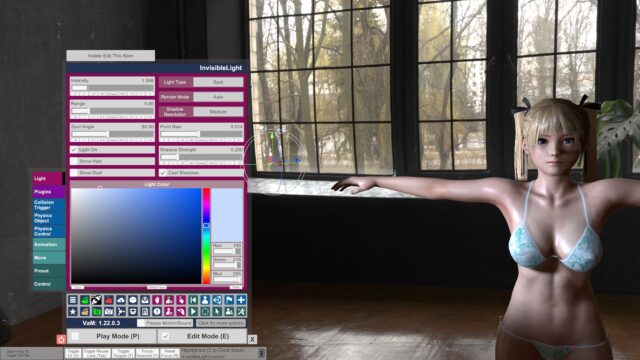
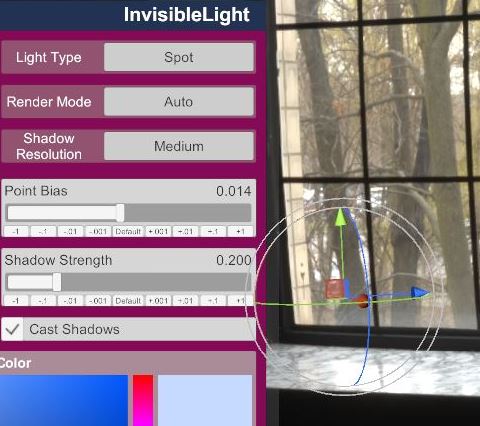
ここから本番。本気でライティングを作っていく。
まず顔の正面にあるInvisible Light を、左に移動させる。そして【Light Type】をSpot に変える。
そして青の矢印を、キャラクターの顔に向ける。(実際は顔と胸の間くらい)
そして光の色や、光の強さを調整する。
Invisible Lightは結構思いっきり、キャラクターから遠くに移動させていい。光の強さを上げれば、Invisible Light が遠くにあっても問題ない。
Invisible Light の光の色や強さを調整する
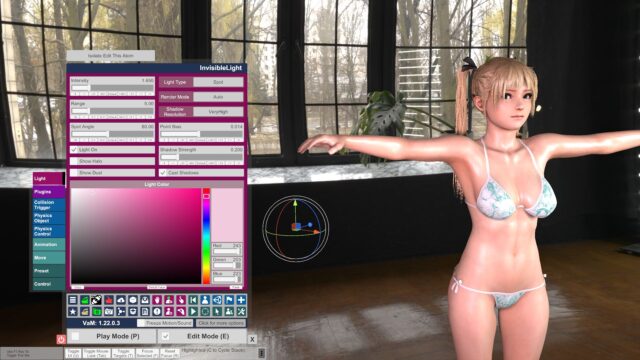
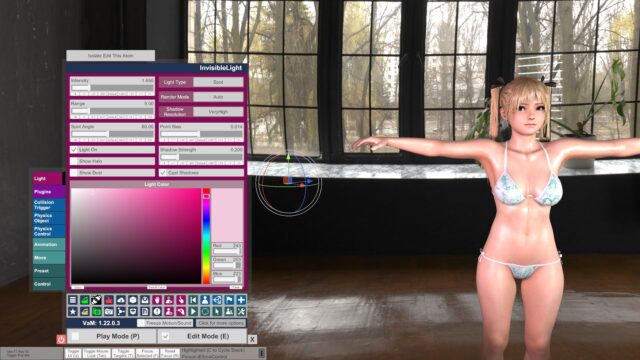
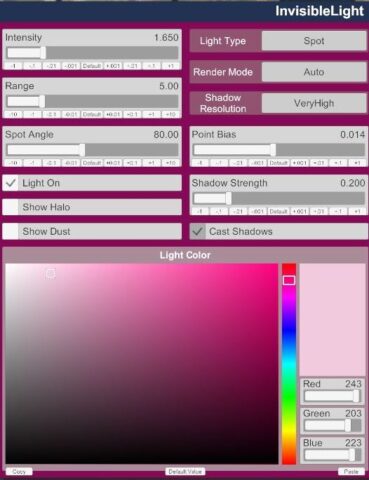
光の色は、紫がおすすめ。もしくは赤系。顔がほんのり赤く(ピンク色)なりピンク色の肌になる。
上の設定をそのまま使ってもいい。
Invisible Light の位置(遠さ)や角度によって変わるので、そこは光の強さやInvisible Lightの位置や角度を変えて調整しよう。
2つ目の Invisible Light を顔の右側に追加する
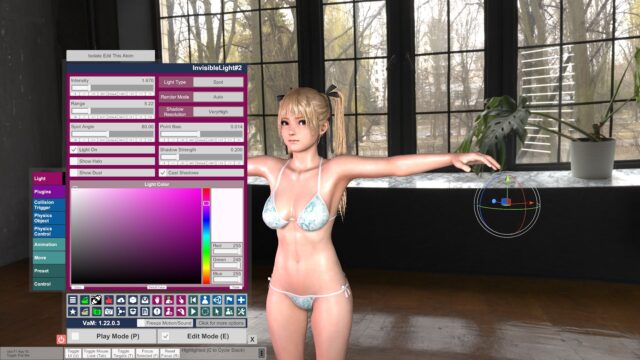
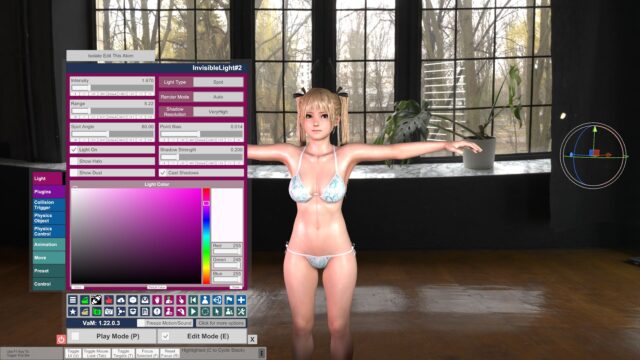
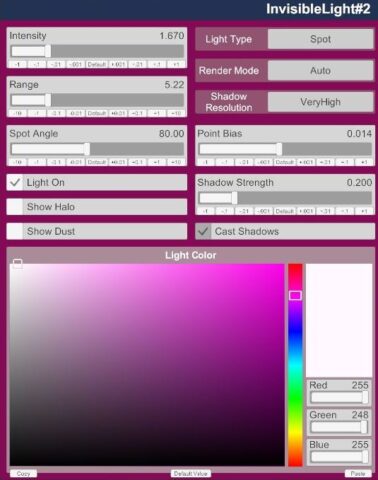
2つ目のInvisible Light を追加する。
2つ目のInvisible Light は、今度は顔の右側に持っていき【Spot】にして青の矢印をキャラクターの顔の方向に向ける(上の画像)。
そして光の強さや色を調整する。
とりあえず上のライト設定そのまま使ってもいい。
Invisible Light の位置によって、光の強さや角度を調整しよう。
はい完成!


簡単やろ?
これだけで結構いいライティングになる。
さらにディレクションライトを追加したり、バックライトを追加するテクニックがある。
影は重要!
影オン

影オフ

ライティングは光と同じくらい
影が重要
影が変なふうに顔にかかっていればブサイクになるし、
髪の毛の質感は影で決まる
ライティングの影の設定で、髪の毛の質感が変わる


くり返すが、これは同じキャラクターだ。同じ髪型。
ライティングと影の設定で、髪の質感が変化する。
注意点として、影をオンにするとGPUに負荷がかかるので、影をオン→オフ→オンにして、影響がなさそうだったらInvisible Light の影を切ってもいい。
Invisible Light を5個設置して、全部影オンにして、影のクオリティVery High はやりすぎ。
ディレクションライトの影とかはオフにしていい。
必殺技 ディレクションライト!
ディレクションライトOFF
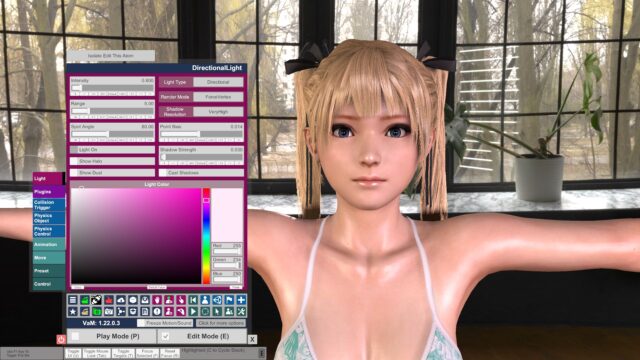
ディレクションライトON
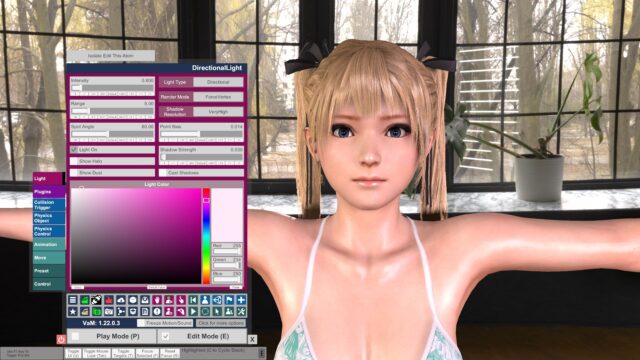
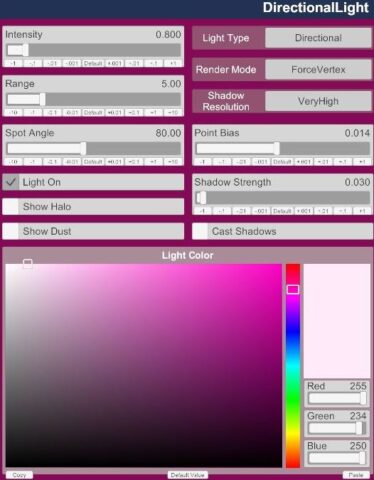
Directional Light を使うと、全体的に明るくできる。
最初からDirectional Light メインで使うのではなく、
基本的にInvisible Light でライティングを作ってから、最後の必殺技としてDirectional Light で全体的に明るくして、顔にあるいらない影を飛ばす。
Directional Light は、肌に色をつける効果もあるので、Directional Light の光の色の調整は重要。
私が使ってるDirectional Light の設定は上の画像なのでとりあえず使ってみよう。
Directional Light は影ないので、影(Cast Shadows)はオフにしておくこと。
Directional Light は全体に影響して方向も関係ないので、好きな場所に置いていい。
ライティングができたらサブシーンに保存しよう
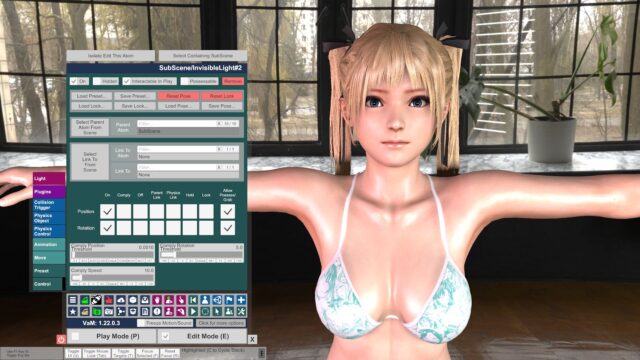
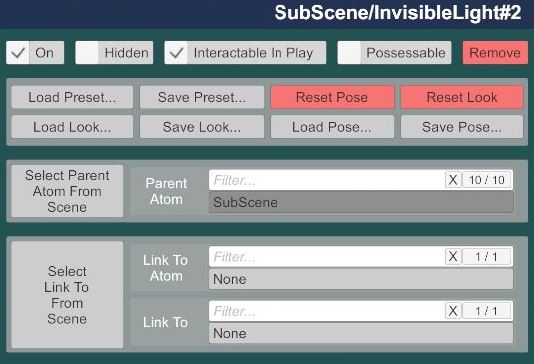
ライティングができたら、SubScene(サブシーン)に保存すればいつでもワンボタンで呼びだせる。
まずMisc→SubScene を追加する。
Inbisible Light を選択して、【Pareant Atom】をクリックして、SubSceneを選ぶ。
Inbisible Light#2 を選択して、【Pareant Atom】をクリックして、SubSceneを選ぶ。
DIrectional Light を選択して、【Pareant Atom】をクリックして、SubSceneを選ぶ。
これを全部のライトでやる。
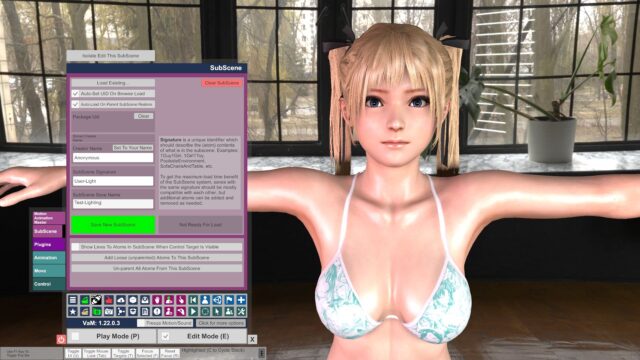
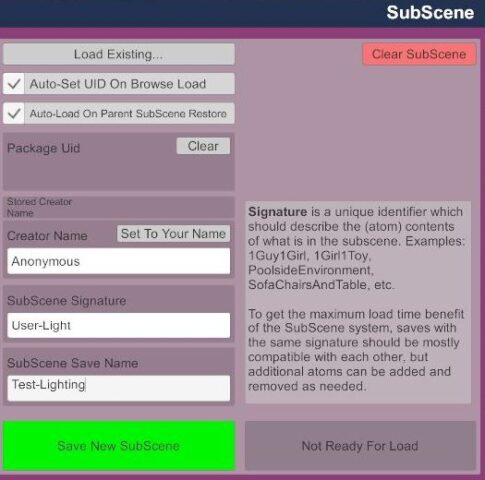
SubSceneを選んで、
【SubScene SIgnature】保存するフォルダ名、好きな名前で良い。ファイル名は日本語ではなく英語を使う
【SubScene Save Name】保存するファイル名、好きな名前でいい。
終わったら、『Save New SubScene』をクリックして、スクリーンショットを撮影して完成。
サブシーンを呼び出す方法
Misc→SubScene をシーンに追加
SubScene の【Load Existing】を押して、自分が保存したサブシーンを選ぶだけ。
これでいつでもどんなシーンでもライティングを保存したり、呼びだせる。
カメラはどうやって動かすの? カメラワーク初級編




VaM でカメラを動かすには、マウスの右クリックを押しながら動かす。これは3Dソフトでは一般的だが、
MMDダンスなどを撮影する時は、もっと素早く正確にカメラを動かす必要がある。
私はVaMは、XBOXコントローラーでカメラを動かしている。必須プラグイン。
FabioDen Basic gamepad プラグイン
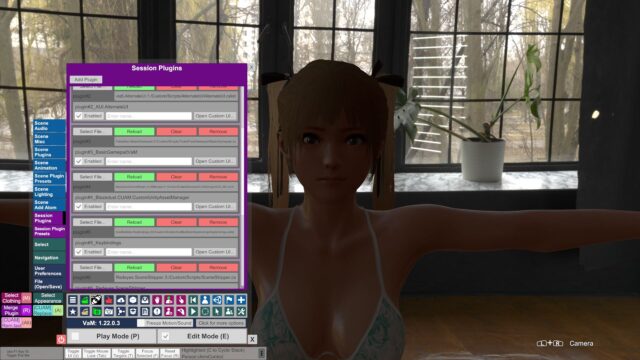
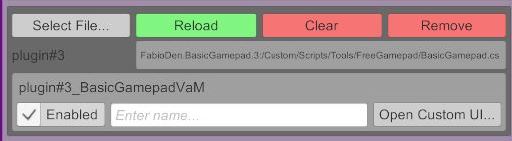
https://hub.virtamate.com/resources/basic-gamepad-support.4678/
↑からダウンロードして、Session Pluginに入れるだけでVaMでXboxコントローラーが使える。
設定もあるが何もいじらなくていい。そのままで動く。
Win11 VaM 1.22最新アップデート版で動くのを確認。
注意点として、VaM起動前にXBOXコントローラーを起動(USB接続したりブルートゥース接続する)して、XBOXコントローラーの真ん中のボタンが光ってXBOXコントローラーをWIndowsが認識してる状態にしてから、
VaM を起動しよう。
つまりプラグインを、Session Pluginに入れてすぐは動かないので、一回VaMを終了してから再起動しよう。
これはマジで神プラグイン。
プラグインの操作方法
XBOXコントローラーの中央のボタンを押すと、画面表示を全部消したり、画面右下にある表示を消せる。
これは撮影時に役立つ。
Yボタンでキャラクター選択。
Aボタンを押すたびに、キャラクターの首→胸→尻→と選択する。
Xボタンを押すたびに、キャラクターの右手→左手→右足→左足を選択する。
L1とR1ボタン同時押しで、キャラクター操作モードになる。
キャラクター操作モードでは、十字キーの右を押すと、現在選択中の部位(腕や足)を選択する。
選択した部位をジョイスティックで自由に動かせる。
この動かしているモーションをTimelineで録画も可能。
十字キーの左で選択してる部位を解除。
もう一度L1とR1ボタン同時押しで、カメラ操作モードに戻る。
(c)ha-navi.com









